
2020-09-25 18:14

本文中,我将介绍如何定制shopify后台自带的邮件模板,比如弃单邮件、订单确认邮件,发货邮件等等。
文末有福利
在你使用shopify的时候,系统后台有统一的邮件模板,用于订单,运输,客户支持和其他通知。虽然shopify提供的默认邮件模板看起来不错。但是出于各种原因,你可能仍然需要进行定制化的处理。
定制邮件模板步骤
1. 选择你要编辑的邮件模板
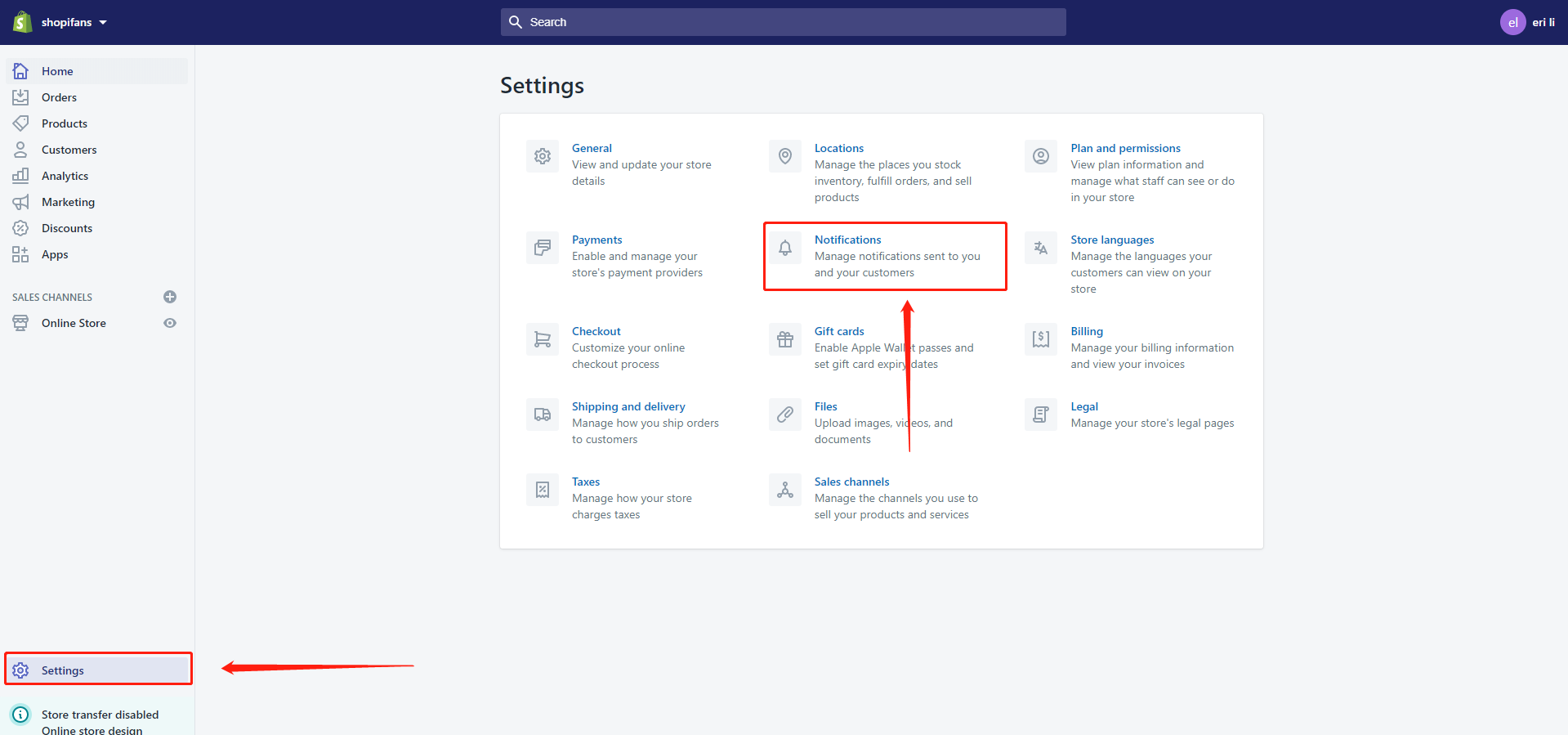
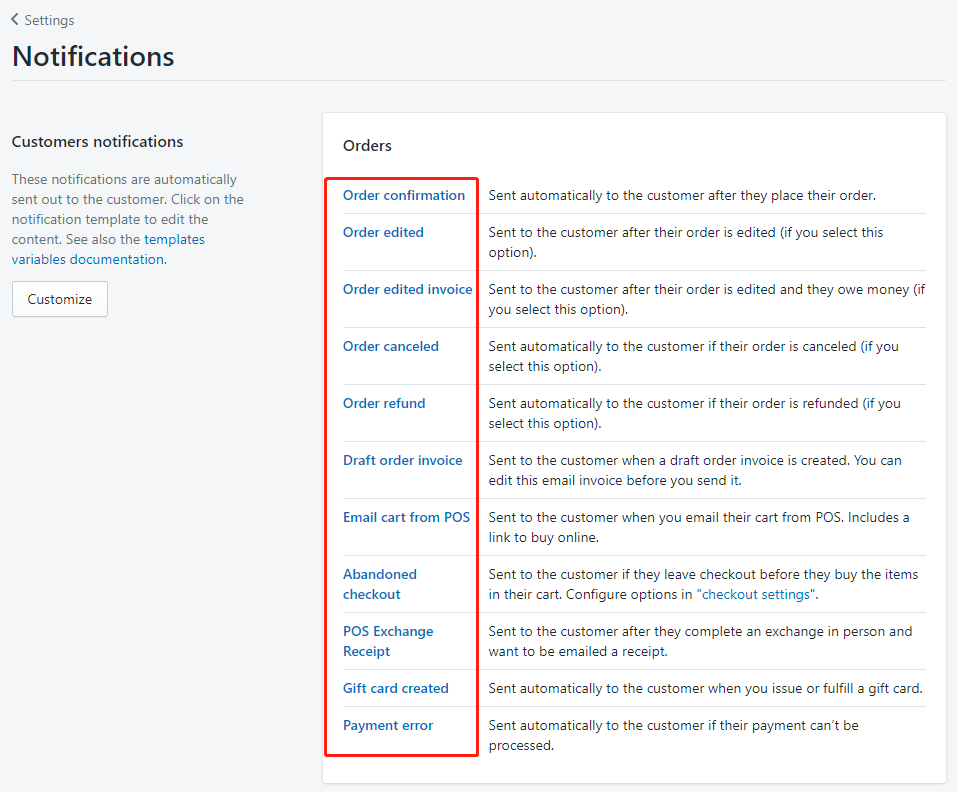
2. 上传需要的文件
Shopify提供了文件上传功能,你可以上传所需要的的文件。
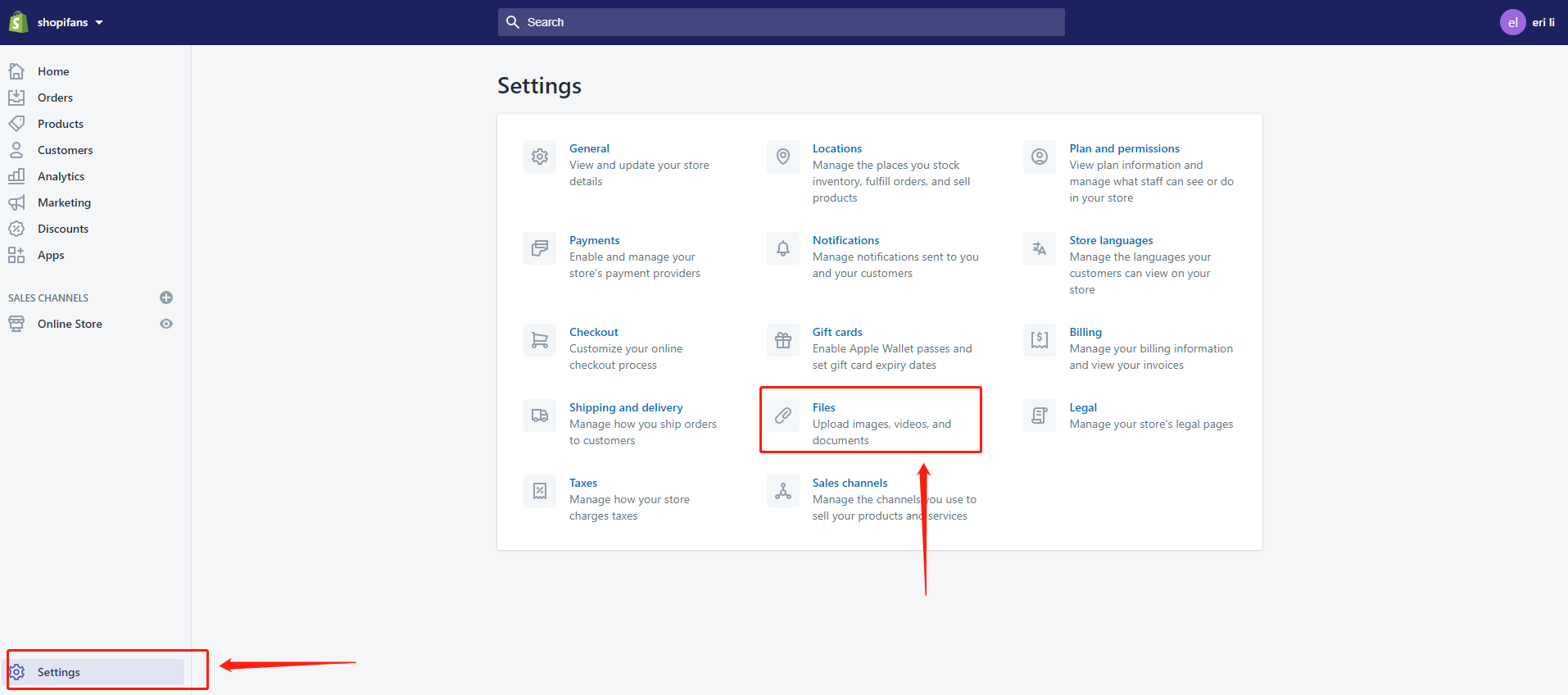
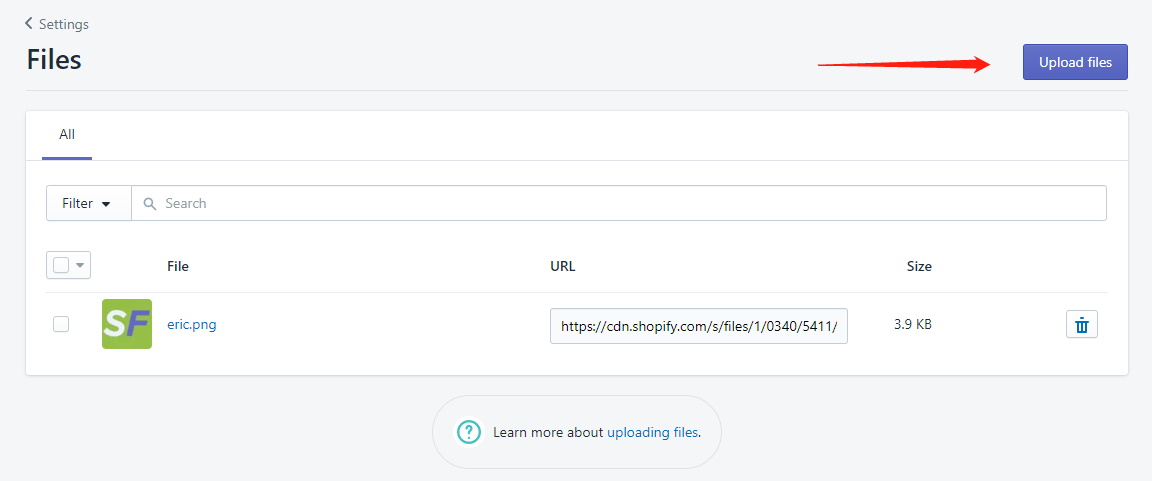
3. 自定义邮件模板
这是关键的一步。在原有模板的基础上,你可以添加各种liquid变量到模板之中 比如:

以下是一些代码示例。
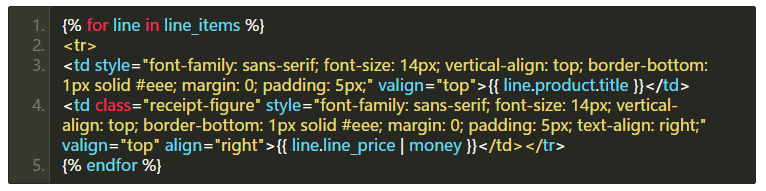
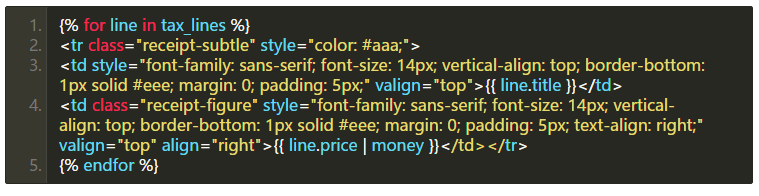
你可能需要的一些liquid变量
4. 复制修改好的模板到后台
将修改好的邮件模板直接复制并覆盖掉之前的内容。
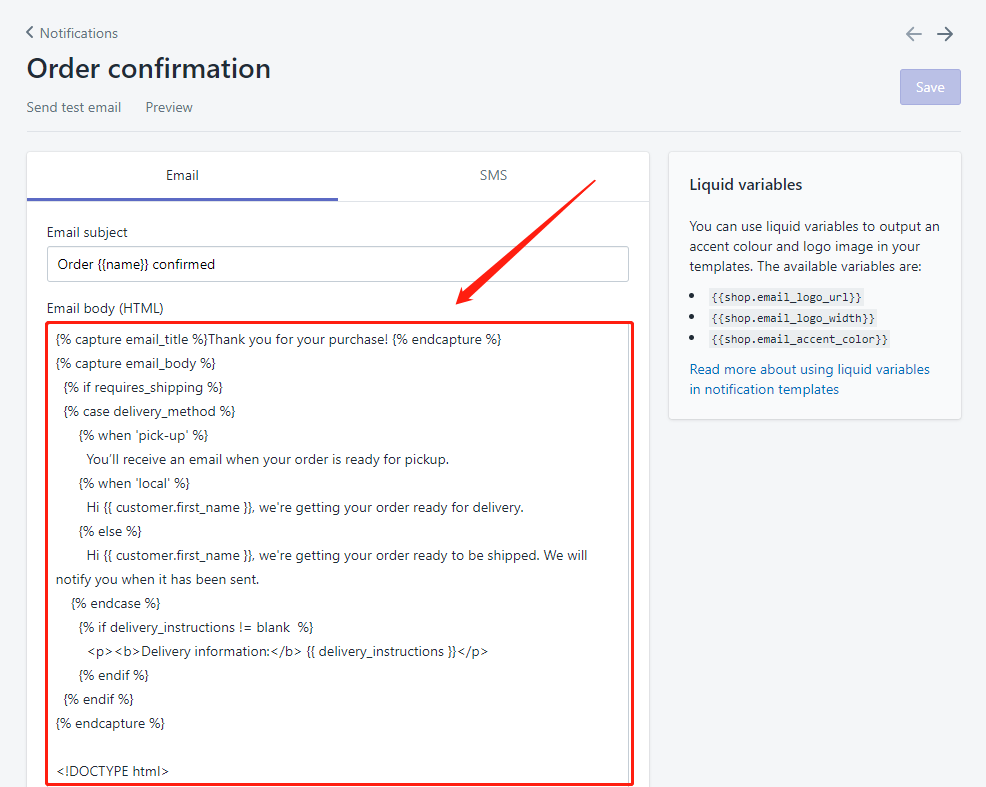
5. 测试你的邮件模板
shopify提供了两种方法进行测试,一种是浏览器中直接预览,另一种是发送测试邮件。在测试的时候尽量全部测试没有问题再上线。
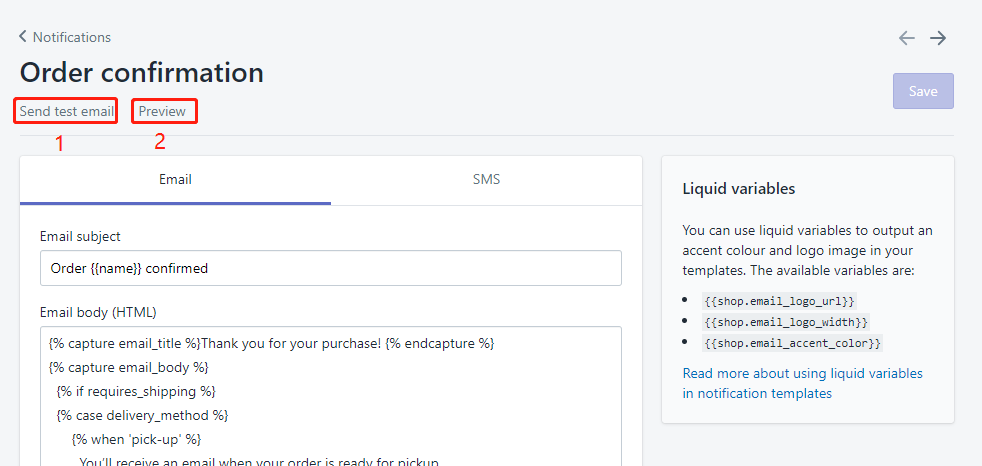
福利时间
关注我,可以免费获取一套shopify邮件模板(在文章末尾领取),下载后可直接替换原始模板,效果如下:
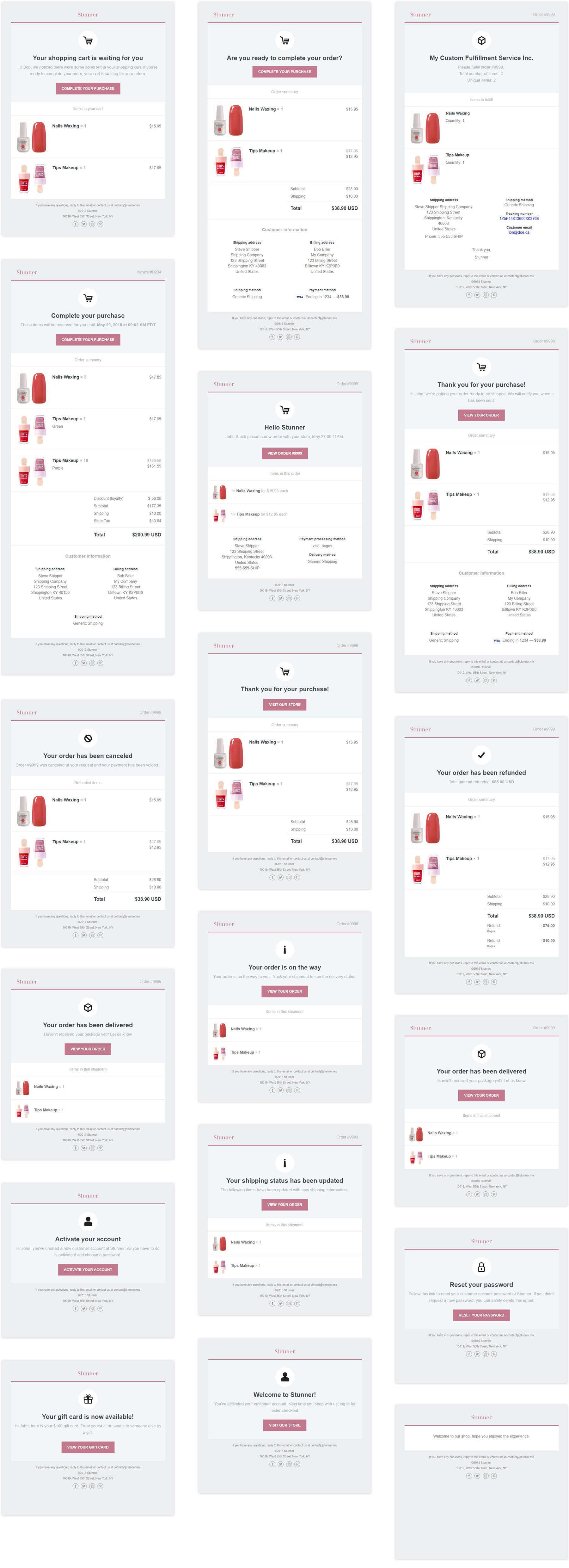
(来源:shopify fans) 以上内容属作者个人观点,不代表雨果网立场!本文经原作者授权转载,转载需经原作者授权同意。
